Tome capturas de pantalla con Windows 7 con la herramienta de recorte
Una de mis herramientas gratuitas favoritas que Microsoft creóen Windows 7 y Windows Vista es la herramienta de recorte. La herramienta Snipping esencialmente le permite tomar capturas de pantalla o "recortes" de su pantalla, agregar anotaciones limitadas a la captura de pantalla y luego enviarlas por correo electrónico o guardar el archivo para que pueda compartirlo o almacenarlo para más adelante. Aunque no es tan potente como una herramienta profesional y paga como Snagit o la herramienta de captura de pantalla integrada en Office 2010, en general, la herramienta Snipping Tool funciona bien si solo está buscando capturar capturas de pantalla en lugar de crear un screencast (video).
Aunque la herramienta ha existido desde los díasde Windows Vista, descubrí que todavía no hemos hablado de eso aquí en groovyPost, así que pensé que me tomaría 10 minutos y le daré un rápido Recorrido de captura de pantalla que le muestra dónde puede encontrarlo, así como algunas de sus características.
¿Dónde está la herramienta de recorte de Windows 7?
Para comenzar, puede encontrar la herramienta Snipping escribiendo Snipping en el cuadro de búsqueda de Windows 7.

Alternativamente, también puede encontrarlo a la antigua usanza en el comienzo > Todos los programas menú.
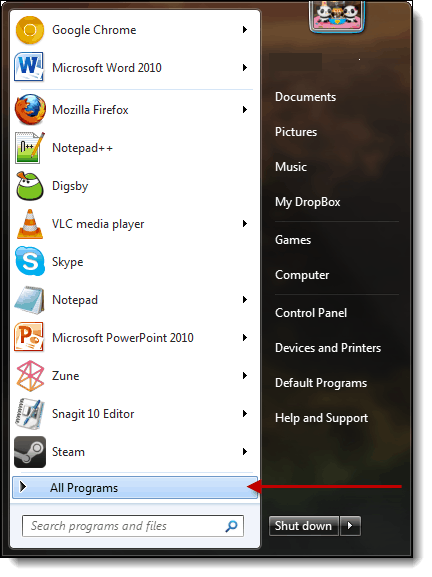
A continuación, expanda el Carpeta de accesoriosy luego haga clic Herramienta de corte.
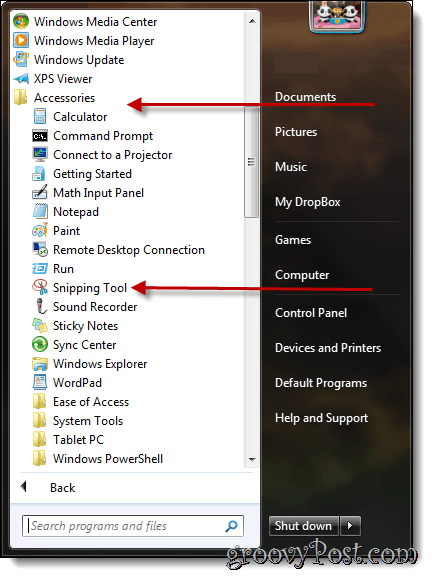
Características de la herramienta de recorte
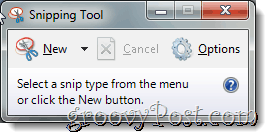
Si haces clic Options, puede cambiar la forma en que se toman los recortes. Por ejemplo, la opción de "mostrar superposición de pantalla" se puede seleccionar como una capa opaca que cubre su pantalla hasta que tome un fragmento. Además, el color de los contornos se puede cambiar para delinear el área de la captura de pantalla para que el área sea más visible.
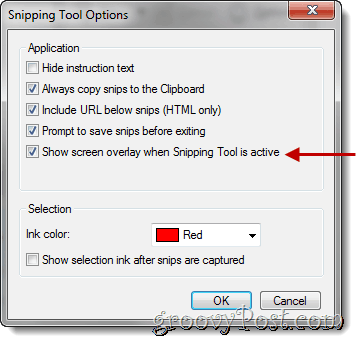
Para crear un fragmento de una sección en particular en su computadora, haga clic en la flecha hacia abajo junto a nortebotón ew Hay cuatro opciones diferentes disponibles: Recorte de forma libre, Recorte Rectangular, Recorte de ventanay Recorte de pantalla completa.
- El recorte de forma libre le permite dibujar la forma y el tamaño que desea que tenga su recorte.
- El recorte rectangular crea un rectángulo perfecto de cualquier tamaño.
- Un recorte de ventana toma un recorte de una ventana resaltada que está abierta (como una página web).
- Un recorte de pantalla completa crea un recorte de toda la imagen en la computadora. Para el propósito de estas instrucciones, se ha elegido el recorte rectangular.
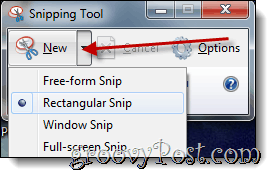
Lapicera
La herramienta de recorte tiene funciones de lápiz que puedeuse para dibujar en el SNIP / Captura de pantalla que acaba de tomar. Las plumas vienen en una variedad de colores que puede personalizar haciendo clic en el botón personalizar. Allí puede personalizar el tipo de punta de lápiz, el grosor de línea y el color.
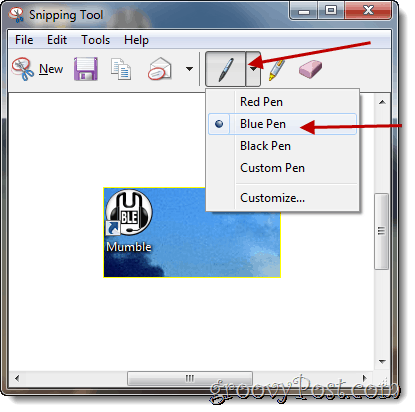
Una vez seleccionado, retíralo.
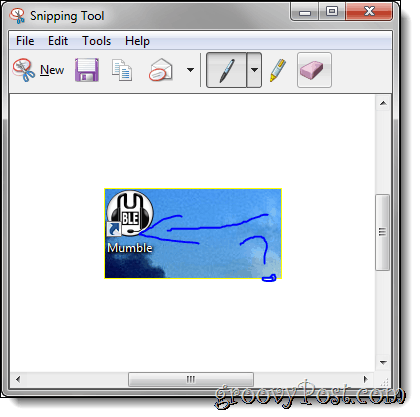
Herramienta borrador
La herramienta borrador es útil si comete un error al dibujar.
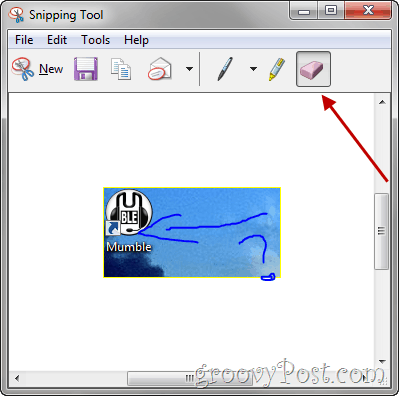
Comparte tu captura de pantalla - recortar
Si usa Outlook como su cliente de correo, su recorte puede enviarse por correo electrónico utilizando el software Snipping Tool.
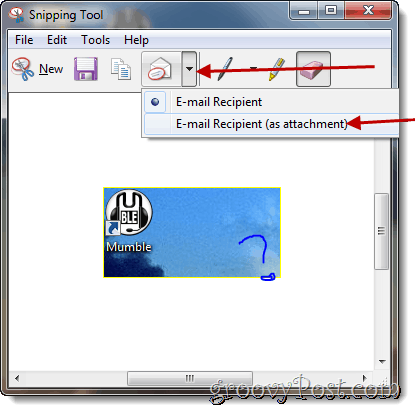
Lo mejor de esta herramienta es que es gratis y fácil de usar una vez que sabe que existe.
Colaboradora invitada: Joanna Danek
Joanna es una colaboradora de GroovyReader convertida enUn amor por todo lo tecnológico. A Joanna le gusta específicamente escribir sobre Windows 7 y la tecnología móvil, así que no se sorprenda al ver un artículo de Joanna que aparece en el sitio de vez en cuando.










Deja un comentario